- Az egyidejűleg megnyitható lapok száma a böngészőtől, a hardvertől és az operációs rendszertől függ.
- Az olyan internetböngészőknél, mint a Chrome, amelyekről ismert, hogy sok memóriát használnak, korlátoznia kell a használt lapok számát.
- A legtöbb modern böngészőben nincs korlátozás az egyidejűleg futtatható lapok számára.
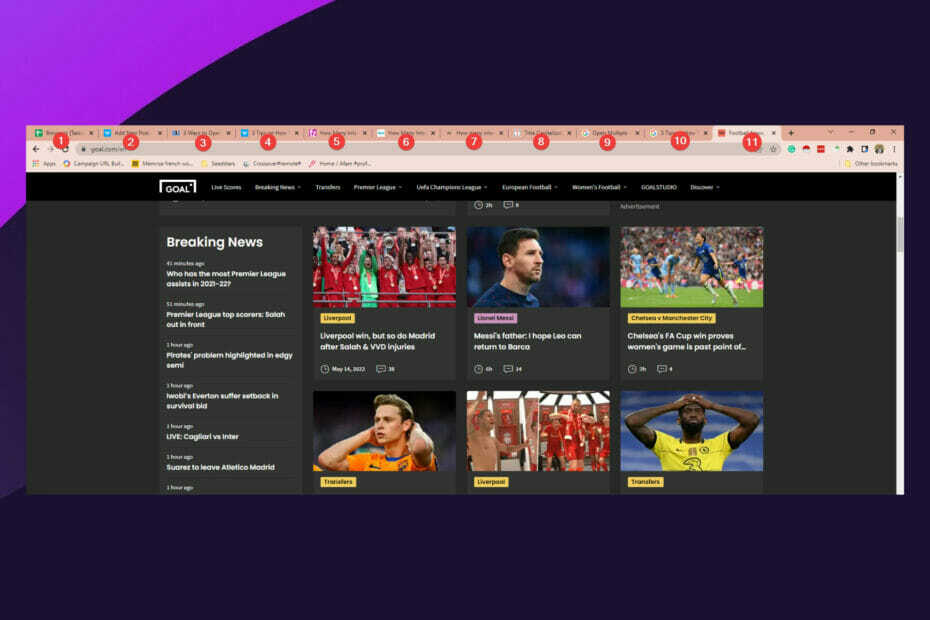
- Egyszerű migráció: használja az Opera asszisztenst a kilépő adatok, például könyvjelzők, jelszavak stb. átviteléhez.
- Az erőforrás-felhasználás optimalizálása: a RAM-memória felhasználása hatékonyabb, mint más böngészőkben
- Továbbfejlesztett adatvédelem: ingyenes és korlátlan integrált VPN
- Nincsenek hirdetések: a beépített hirdetésblokkoló felgyorsítja az oldalak betöltését és véd az adatbányászat ellen
- Játékbarát: Az Opera GX az első és legjobb böngésző a játékokhoz
- Opera letöltése
Nem ritka jelenség, ha böngészés közben néhány óra elteltével túl sok böngésző van nyitva, ami zavaróvá válik. Ezen a ponton valószínűleg azon töpreng, hány internetböngésző munkamenetet nyithat meg egyszerre?
Nos, az internetböngésző a leggyakrabban használt eszköz a számítógépeken, és életünk nélkülözhetetlen részévé vált. Ez a csatorna a legtöbb online kutatáshoz, munkához és szórakozáshoz.
Sok böngésző közül lehet azonban választani, és bár ugyanaz a céljuk, hogy megnyitják a www-t, ezt különböző módokon érik el.
Egyesek sok számítási memóriát tartalmaznak, mások pedig a kívánt élményt nyújtják, miközben optimalizálják a számítógép memóriáját. Például a Microsoft Edge, az Opera és a Brave arról híres, hogy egyszerű a RAM-használat, míg a Chrome több memóriát foglalhat el.
Ez a cikk feltárja, hogy hány munkamenetet futtathat, és szakértői tippjeinket ad több böngészőmunka egyidejű megnyitásához. Vegye figyelembe, hogy a ritka eseteket kijavíthatja több lapot automatikusan megnyitó böngésző néhány lépéssel.
Lehetséges egyszerre több webböngészőt futtatni a számítógépén?
Több böngésző telepítése is lehetséges, és ezek nem ütköznek egymással.
A Firefox, a Chrome, az Internet Explorer, a Microsoft Edge és számos más internetböngésző ugyanúgy telepíthető és használható számítógépére, mint bármely más szoftver.
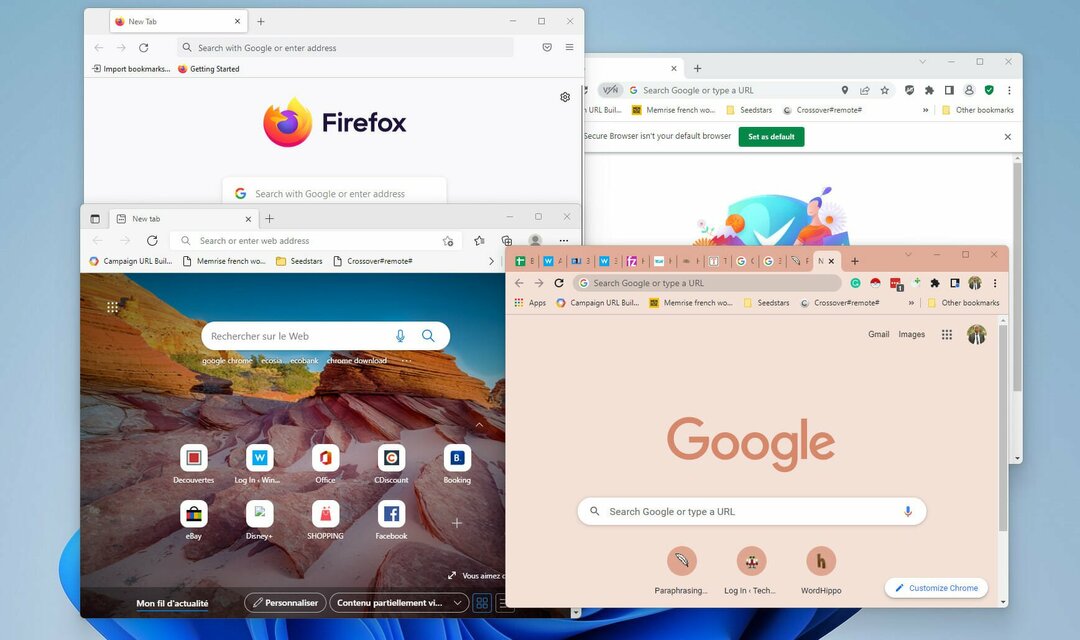
Ha mindegyiket telepíti a számítógépére, az előnyös lehet. Például bizonyos webhelyek – különösen a régebbiek – megfelelő működéséhez Internet Explorer böngészőre van szükség.
Ezenkívül a Google Chrome harmadik féltől származó beépülő modulok vagy szoftverek nélkül is lejátssza a Flash-videókat, míg más böngészőkhöz Adobe Flash Player telepítése szükséges.
Tovább javíthatja adatvédelmét, ha más webböngészőt használ olyan webhelyekhez, mint a Facebook vagy a Google, amelyek a böngészőtevékenységeket figyelik. Ebben az esetben ügyelnie kell arra, hogy a böngészők ne cseréljék ki személyes adatait.
Több böngésző használata esetén a cookie-k, könyvjelzők, előzmények és egyéb tartalmak importálhatók egyik böngészőből a másikba.
Hány internetes böngésző munkamenetet nyithat meg egyszerre?
Az egyidejűleg futtatható böngészők száma a rendszer operációs rendszerétől, a számítógép hardverkapacitásától és az internetböngészőtől függ.
Szakértői tipp: Néhány PC-problémát nehéz megoldani, különösen, ha sérült adattárakról vagy hiányzó Windows-fájlokról van szó. Ha problémái vannak a hiba kijavításával, előfordulhat, hogy a rendszer részben meghibásodott. Javasoljuk, hogy telepítse a Restoro eszközt, amely átvizsgálja a készüléket, és azonosítja a hibát.
Kattints ide a letöltéshez és a javítás megkezdéséhez.
Egyes operációs rendszerek a webböngészőtől függetlenül korlátozzák az egyidejűleg futó lapok számát.
Például a Windows 10 és 11 nem korlátozza a megnyitható lapok számát. A macOS X azonban hat különböző böngészőt tesz lehetővé, és minden ablakban legfeljebb három lap található.
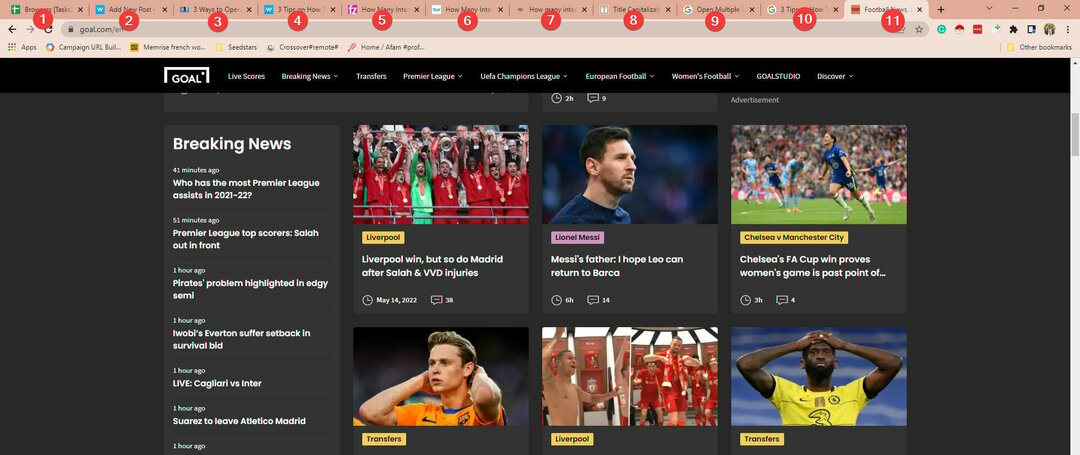
Ezenkívül a számítógépnek elegendő képességgel kell rendelkeznie ahhoz, hogy több egyidejűleg nyitva lévő lapot kezeljen.
Ha hiányzik a feldolgozási és memóriakapacitás, sok megnyitott lap több késést, összeomlást és késést okoz, mivel minden lap egy új számítógépes folyamatot indít el, amely extra hardvert igényel.
Gyors tipp:
Ha olyan böngészőre van szüksége, amely kevésbé használja az erőforrásokat, és felhasználóközpontú szolgáltatásokat is tartalmaz, akkor a Operaböngésző.
Ezzel a megoldással nemcsak több lapot használhat, hanem mindent kezelhet pinboardokkal, közvetlenül a kezdőlapon cseveghet, egyszerűen küldhet vagy fogadhat fájlokat, integrálhatja a közösségi médiát stb.
A biztonság szempontjából biztonságban van a beépített VPN-szolgáltatás vagy a személyes adatok nyomkövetői számára szolgáló hirdetésblokkoló eszközök segítségével.

Opera
Gyorsabb eredményeket érhet el ezzel a böngészővel, és késedelem vagy egyéb teljesítményproblémák nélkül kezelheti a feladatokat.
1. Nyisson meg sok lapot egy asztali parancsikon segítségével
- Kattintson a Rajt menüt és típust Jegyzettömb, majd kattintson az alkalmazásra.
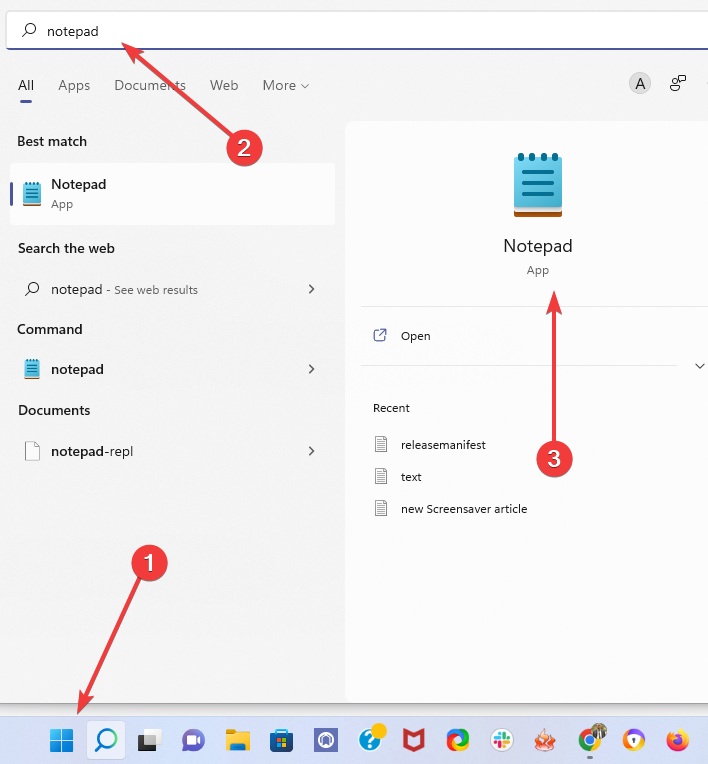
- A Jegyzettömbben illessze be a következő szöveget, miután behelyettesítette a webhely hivatkozásait a ténylegesen megnyitandó hivatkozásokkal. Ezenkívül cserélje le a böngésző nevét a használt böngészőre.
@echo kikapcsolvaindítsa el a chrome-ot https://www.windowsreport.comindítsa el a chrome-ot https://www.facebook.comindítsa el a chrome-ot https://www.google.com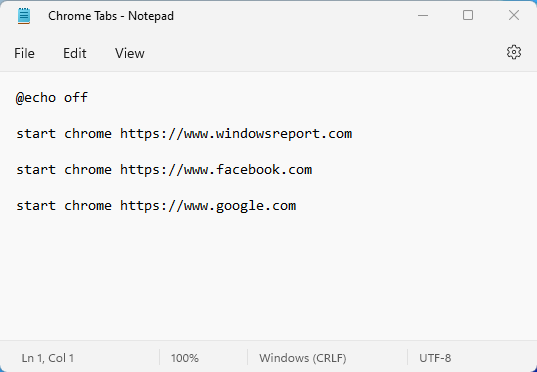
- Kattintson Fájl a menüsorban, és válassza ki Mentés másként.
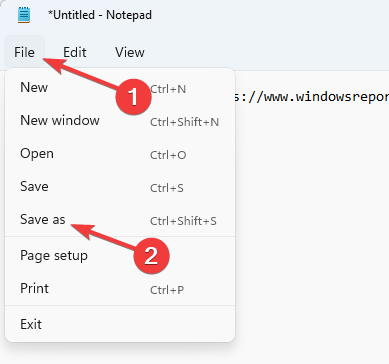
- Nevezze el a fájlt, és fejezze be a nevet .denevér, majd kattintson Megment.
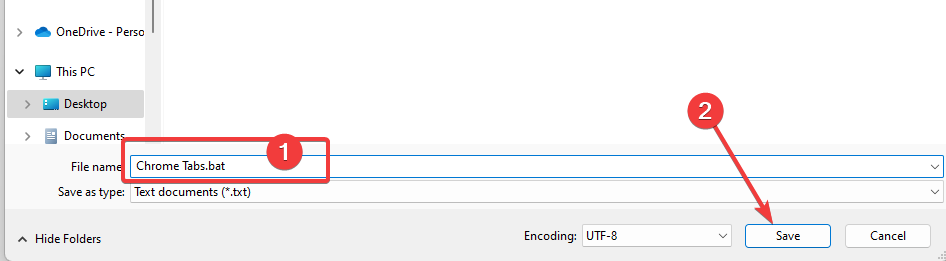
- Kattintson duplán a mentési helyen lévő fájlra az összes lap egyidejű megnyitásához.
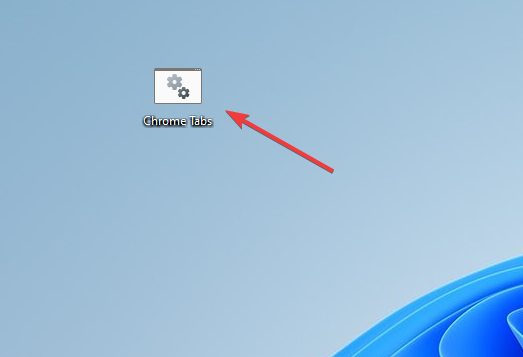
2. Nyisson meg sok lapot egy könyvjelzőmappa használatával
- Indítsa el a böngészőt, nyissa meg az összes szükséges webhelyet, majd nyomja meg a gyorsbillentyűket Crtl +Váltás +D.
- Nevezze el a lapot a Név mezőben válassza ki Könyvjelzők sáv, majd kattintson a gombra Megment gomb.
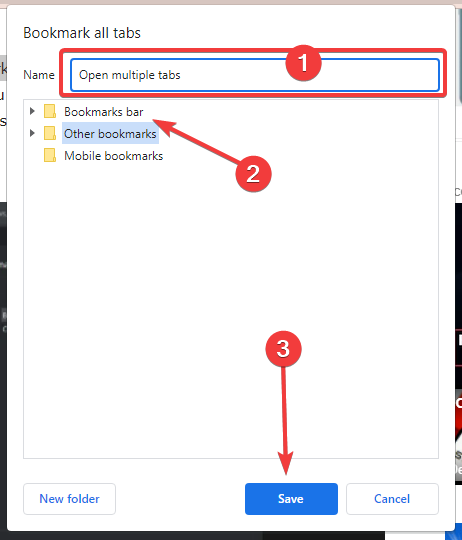
- Most látnia kell a könyvjelzőt a böngészőjében Könyvjelzők sáv.
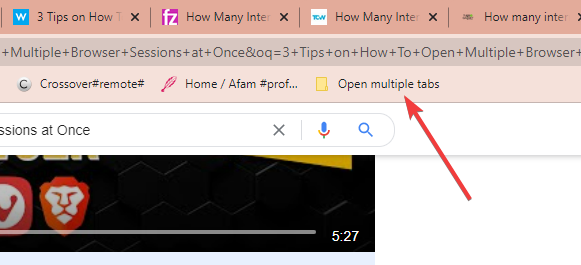
- Kattintson a jobb gombbal az újonnan létrehozott mappára Könyvjelzők sáv, és válassza ki a lehetőséget Nyissa meg az összeset választási lehetőség.
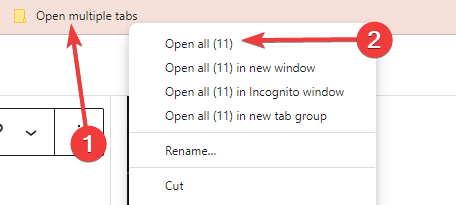
A Google Chrome könyvjelzősávot kínál. Itt egyetlen kattintással tárolhatja és felkeresheti legkedveltebb és használt webhelyeit. Míg ebben a példában a Chrome-ot használtuk, más böngészők rendelkeznek ezzel a funkcióval, és a folyamat nagyon hasonló lesz.
- TELJES JAVÍTÁS: A Chrome folyamatosan új lapokat nyit meg
- Hogyan tekinthet meg több Chrome-ablakot ugyanazon a képernyőn
- A 4 legjobb hordozható böngésző Chromebookhoz 2022-ben
- A tanúsítványhibák figyelmen kívül hagyása a Chrome-ban és a figyelmeztetések letiltása
- 5 legjobb megoldás arra, hogy az Avast Secure Browser nem válaszol
3. Nyisson meg sok lapot egy bővítmény használatával
- Navigáljon a Nyissa meg a Több URL-t link a Chrome áruházban.
- Kattintson a Hozzáadás a Chrome-hoz gomb.
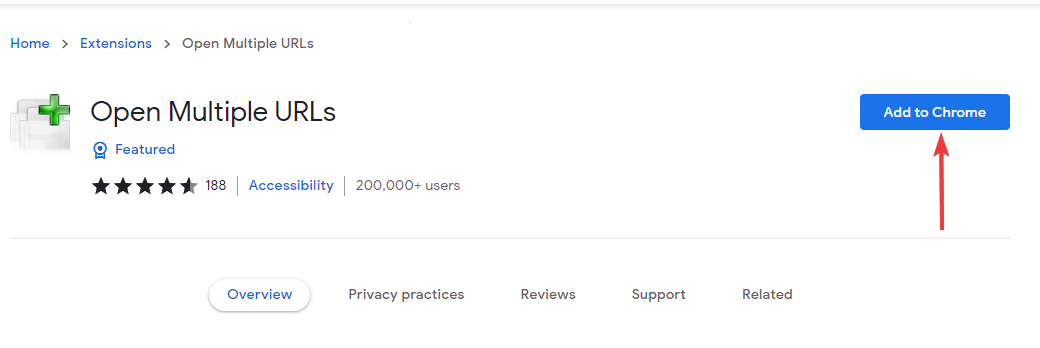
- A böngésző jobb felső sarkában kattintson a bővítmény ikonjára, illessze be a megnyitni kívánt webhelyek hivatkozásait, ellenőrizze a A bemenet megőrzése mezőbe, és kattintson a Nyissa meg az URL-eket gomb.
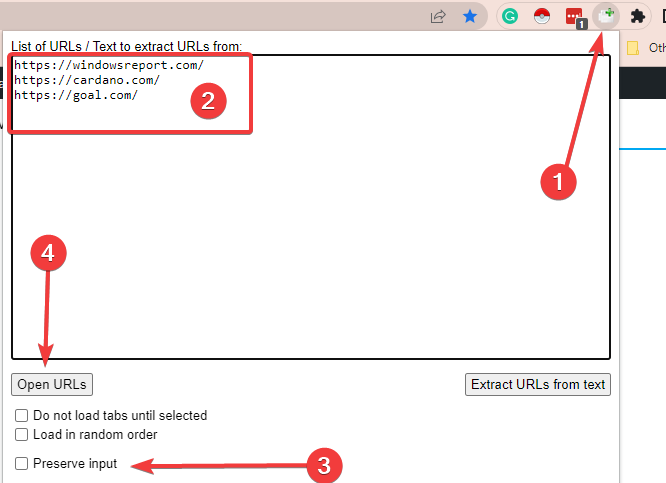
A Több URL megnyitása bővítmény a Chrome böngészőben működik, de vannak olyan böngészők is, amelyek egyszerre több internetböngésző-munkamenetet nyitnak meg. Például létezik a Multi URL Opener a Firefoxhoz és a Bulk URL Opener bővítmény az Opera számára.
Hány lapot lehet megnyitni egy böngészőben?
Ez az egyes böngészőktől függ. Íme, mire számíthat a különböző böngészőkben:
- Microsoft Edge – Nincs ismert lapkorlátozása. A Microsoft támogatása azt javasolja, hogy ne legyen több 50 nyitott lapnál, hogy elkerülje a rendszer megterhelését és a nem kívánt viselkedést.
- Chrome - A Google Chrome-ban egyszerre megnyitható lapok száma korlátlan. A legjobb azonban megfontolni, hogy az internet és a számítógép mennyibe kerülhet, mielőtt lelassulna és nem lesz hatékony.
- Firefox – A Firefox kevesebb, mint 20 MB RAM-ot használ, csökkentve a rendszer összeomlásának és a furcsa viselkedésnek a valószínűségét. A Firefoxban azonban nincs dokumentált korlátozás az egyidejű nyitott munkamenetekre.
- Szafari – Az Apple korábban 30 nyitott lap korlátját szabta meg, de 2016-ban az iOS 10-zel megszüntette a korlátozásokat, így korlátlan számú lap használható.
- internet böngésző – A 10. kiadása legfeljebb 10 egyidejű nyitott lapot tartalmazott. Az IE11-ben a felhasználók ablakonként legfeljebb 100 lapot nyithatnak meg. Az IE11 automatikusan lefoglalja a RAM-ot minden laphoz, miközben leállítja a tétlen lapokat.
Most már jobb elképzelése van arról, hogy hány internetböngésző-munkamenetet nyithat meg egyszerre. Jó gyakorlat, hogy mindig csak azt nyitja meg, amire szüksége van, de ha valamilyen okból nem akarja bezárni a lapokat, mindig legyen óvatos, nehogy túlhajtsa a böngészőt.
Ha számos lapon kell dolgoznia, fontolja meg bármelyik lap használatát a legjobb böngészők, amelyek több lapot nyitnak meg.
Reméljük, nagyon hasznosnak találta ezt a cikket. Kérjük, írja meg nekünk észrevételeit alább.
 Még mindig vannak problémái?Javítsa ki őket ezzel az eszközzel:
Még mindig vannak problémái?Javítsa ki őket ezzel az eszközzel:
- Töltse le ezt a PC-javító eszközt Kiváló értékelést kapott a TrustPilot.com oldalon (a letöltés ezen az oldalon kezdődik).
- Kattintson Indítsa el a szkennelést hogy megtalálja azokat a Windows-problémákat, amelyek számítógépes problémákat okozhatnak.
- Kattintson Mindet megjavít a szabadalmaztatott technológiákkal kapcsolatos problémák megoldására (Exkluzív kedvezmény olvasóinknak).
A Restorót letöltötte 0 olvasói ebben a hónapban.

![5 legjobb böngésző sötét móddal [Windows, Mac és Android]](/f/9981790cb657475e70c28a08b5963842.png?width=300&height=460)
